2024. 2. 27. 15:03ㆍLinux/CentOS7
이번 시간엔 MySQL의 DB와 PHP기반 http를 서비스해
둘을 연결해보겠다.

위처럼 구성 해볼 것이다.
PHP 기반의 http 서버와 (cent 7-1)
http서버와 wordpress,(cent 7-2)
DB를 설치, 연결 해줄 것이며 (cent 7-3)
IP2 는 내부통신망(hostonly) 의 네트워크 카드를 사용했다.
일단 1,2번째 서버와 연결될 3번째 서버의 MySQL을 먼저 설치한다.
yum -y install https://dev.mysql.com/get/mysql57-community-release-el7-11.noarch.rpm
vi /etc/yum.repos.d/mysql-community.reporepo 구성 파일 설치 후 vi 편집기로
리포지토리내 myspl5.7 의 gpgcheck 를 0으로 변경 해주자!
yum install -y mysql-community-server
systemctl start mysqld
firewall-cmd --permanent --add-port=3306/tcp
firewall-cmd --reload
mysql_secure_installationmysql 초기 설정, 권한 부여까지 마쳐주자
일단 3번 서버의 설정은 마치고
1번,2번 서버를 설정해주자
1번서버
yum install -y httpd
yum install -y epel-release yum-utils < 레드햇 enterprise 공식 리포지토리, yum 부가기능 설치
yum install -y https://rpms.remirepo.net/enterprise/remi-release-7.rpm < PHP 리포지토리
yum-config-manager --enable remi-php73
yum install -y php php-common php-gd php-cli php=mcrypt php-opcache php-curl php-mysqlnd
2번서버
yum install -y httpd
yum install -y epel-release yum-utils < 레드햇 enterprise 공식 리포지토리, yum 부가기능 설치
yum install -y https://rpms.remirepo.net/enterprise/remi-release-7.rpm < PHP 리포지토리
yum-config-manager --enable remi-php74 < 버전이 다르기 때문에 확인해주자
yum install -y php php-common php-gd php-cli php=mcrypt php-opcache php-curl php-mysqlnd
1번서버에서
선생님께서 제공해주신 php 사전 설정 파일을 다운로드 받아
리눅스로 옮겨주자

그 다음 httpd 설정의 디렉토리 인덱스를 html에서 php 로 변경 해주자

그리고 index.php 파일의 설정을 바꿔주자

IP,사용자 계정 등 각 설정을들 맞게 바꿔준다.
그다음 실행 및 방화벽을 열어주자
systemctl start httpd
firewall-cmd --permanent --add-port=80/tcp
firewall-cmd --reload
1번 서버 설정후 IP주소로 접속 했을때 위처럼 뜬다면 성공이다!
이제 3번 서버에서 지정한 DB를 만들어주자

이제 testdb 가 만들어 졌으니
그 db를 php로 수정할 수 있게 설정해주자
1번 서버에서 /var/www/html/person1.php 를 수정해주자
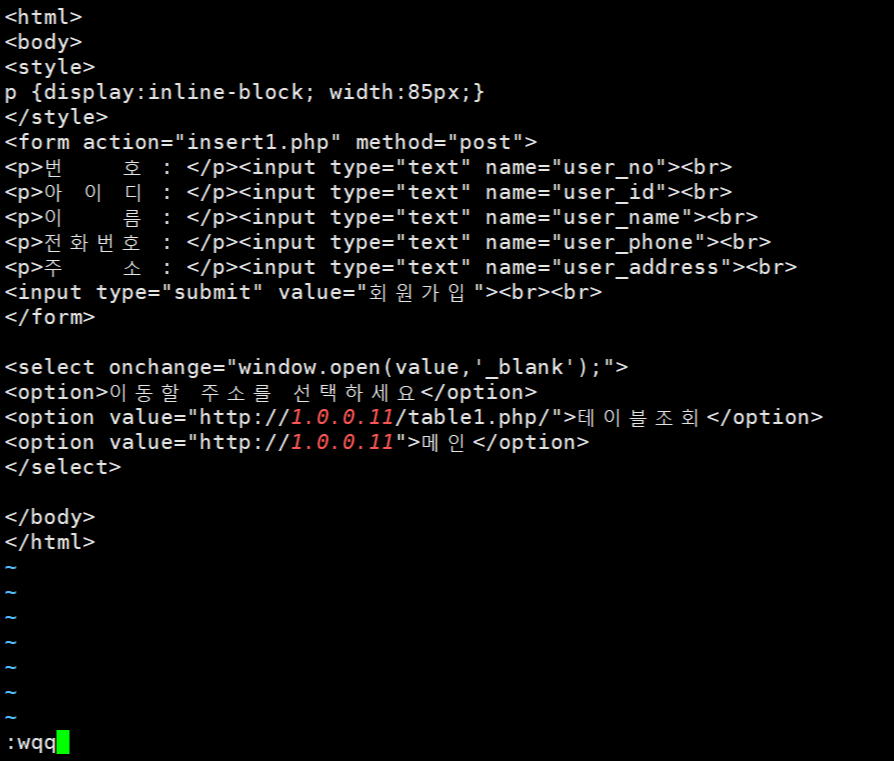
insert1.php 파일도 설정 해주자!
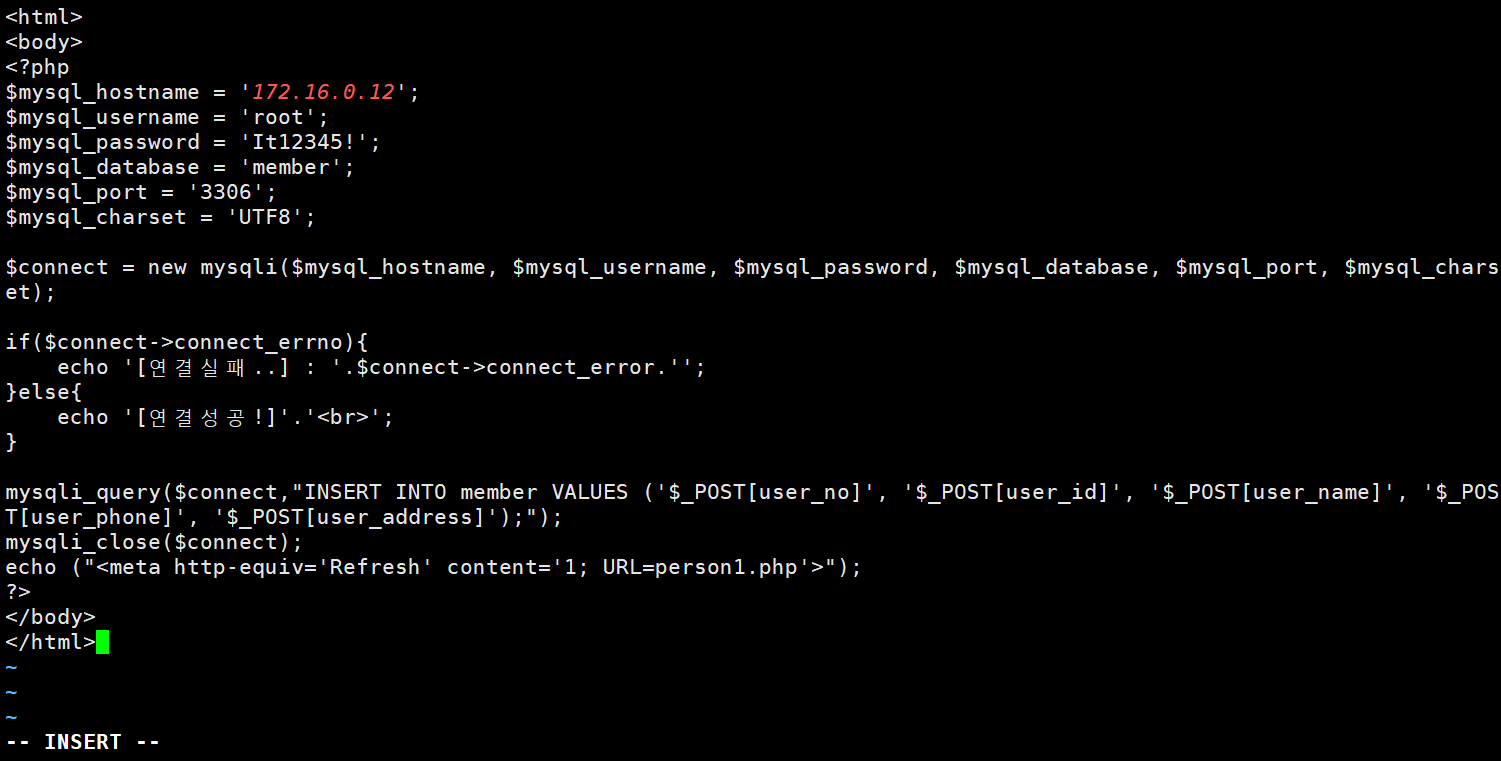
지금 member db,tb가 없어도 괜찮다, 3번 서버에서 똑같은 이름으로 생성해주면 된다!
table1.php를 마지막으로 수정해주자
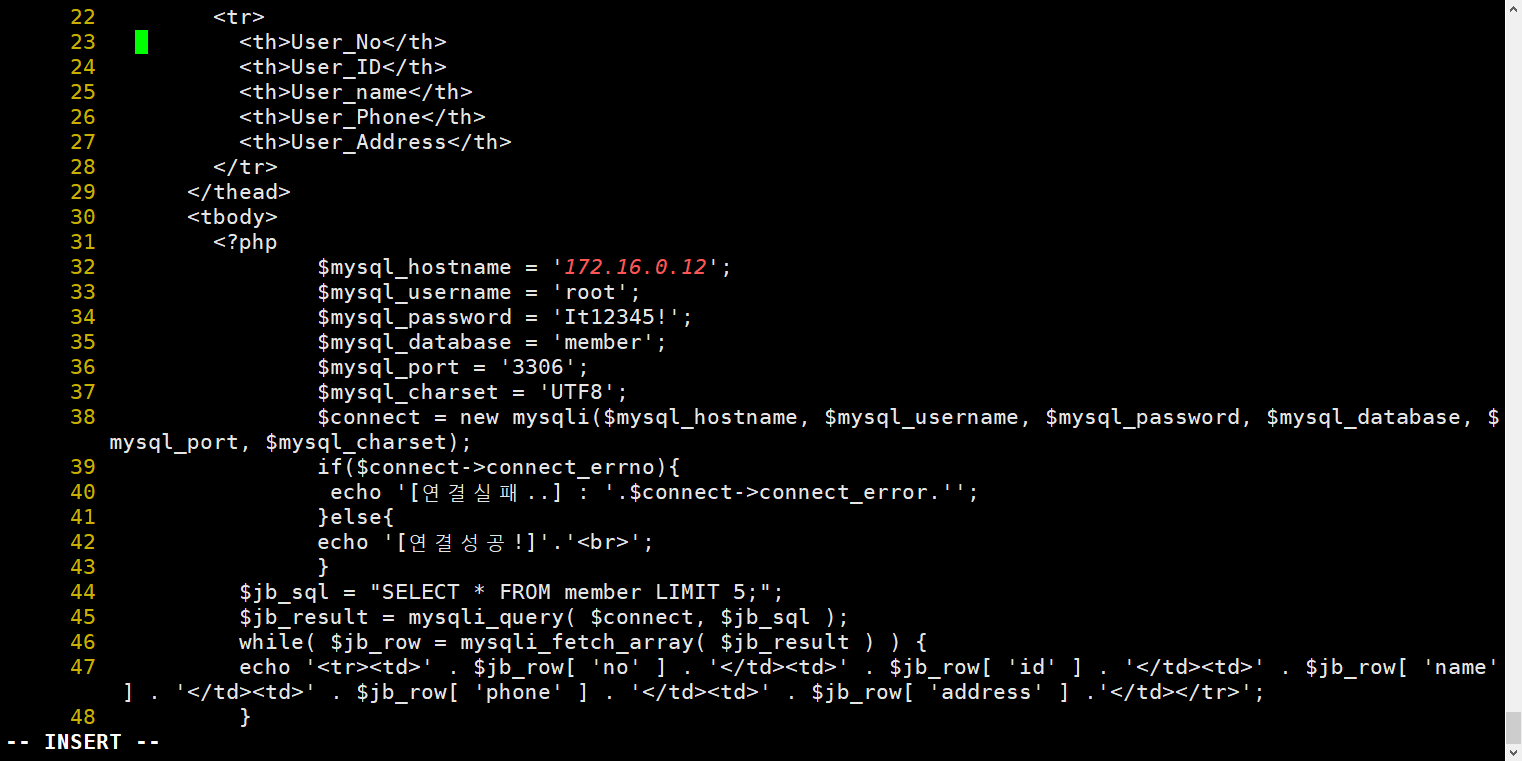
각 php 설정이 완료 됐다면
3번 서버에 member 데이터베이스, 테이블들을 생성하자
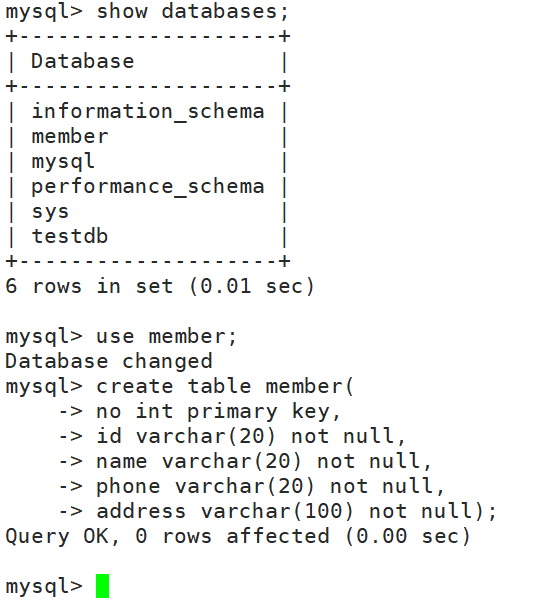
php 파일의 설정대로 생성을 완료했다면
IP주소/person1.php 의 주소로 접속해보자
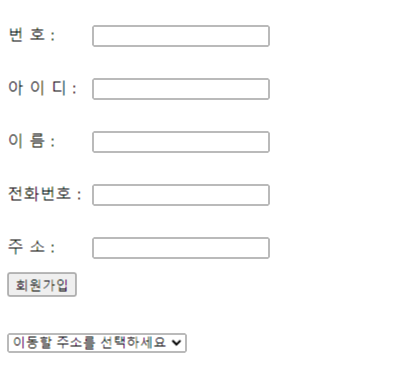
선생님께서 미리 만들어두신 페이지에 가입해보자
가입자 정보를 입력하고 가입하면
DB에 그대로 저장이 될 것이다!
IP주소 /table1.php/ 의 주소로 이동해보면
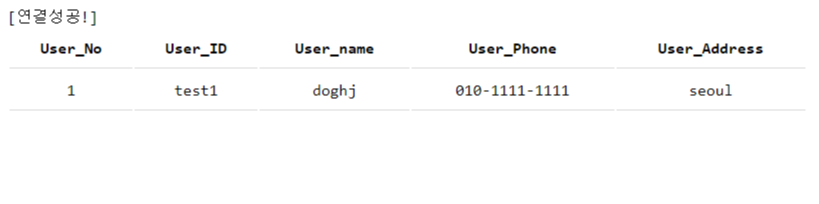
방금전 가입했던 정보가 그대로 표시된다!

MySQL의 테이블에도 그대로 기록되어 있다!!
php 기반의 web사이트와 DB를 연결시켜 줬다.
이제 wordpress를 연결해보자
wordpress 란?
대표적인 웹페이지 제작 도구이다.
wget으로 워드 프레스5.8.8을 다운로드 해보자
https://ko.wordpress.org/wordpress-5.8.8-ko_KR.tar.gz
위 주소가 워드프레스 홈페이지에서 제공하는 tar.gz 다운로드 주소이다.
(wget이 없다면 설치해주자)
wget https://ko.wordpress.org/wordpress-5.8.8-ko_KR.tar.gz\
tar xvfz wordpress-5.8.8-ko_KR.tar.gz

위 사진처럼 됐다면
잘 압축해제 된 것이다
이 파일들을 모두 복사해 /var/www/html 경로로 옮겨 줄 것이다.
cp -ar wordpress/* /var/www/html/복사
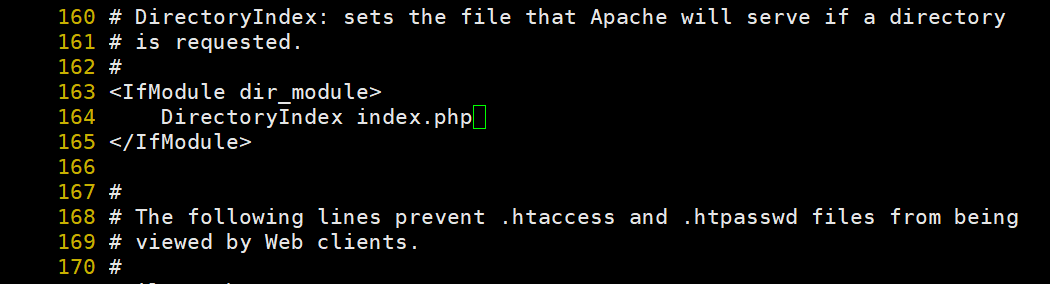
두번째 서버의 httpdconf의
인덱스파일 확장자도 php로 변경해주자
그리고 http 서비스 시작.
systemctl start httpd
firewall-cmd --permanent --add-port=80/tcp
firewall-cmd --reload2번째 서버 웹페이지에 접속해보자
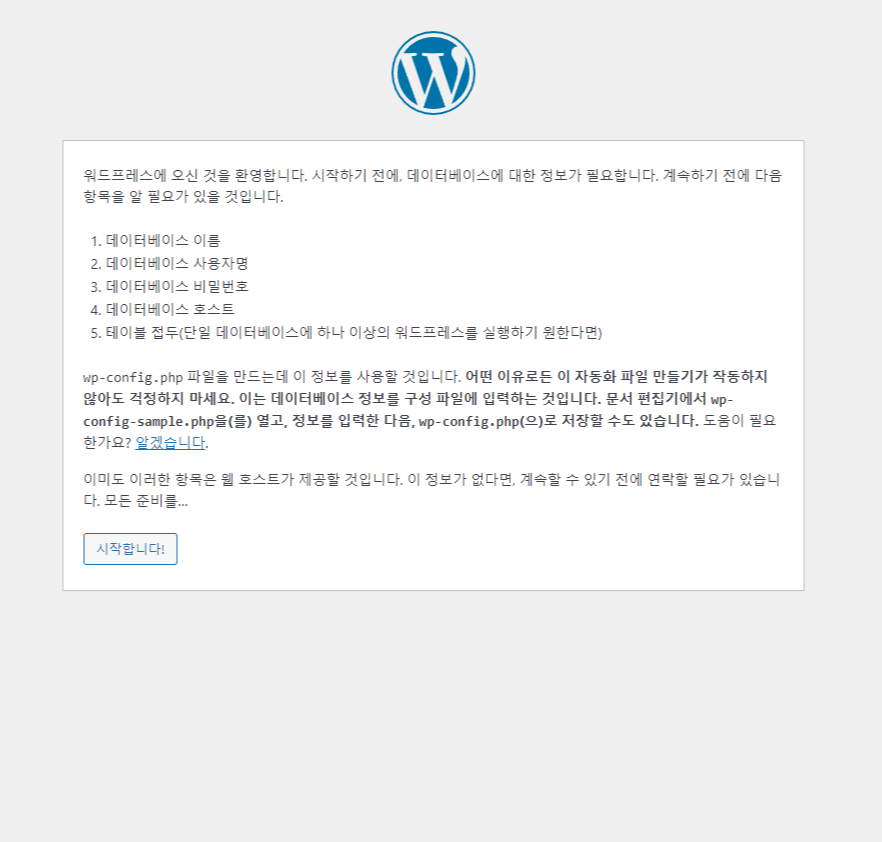
위처럼 표시된다면 정상이다.
이제 시작해서 wp-config.php 파일을 작성하면 되지만
우리는 리눅스에서 직접
설정후에 wp-config.php 로 저장해보겠다.
cp wp-config-sample.php wp-config.php
vi wp-config.php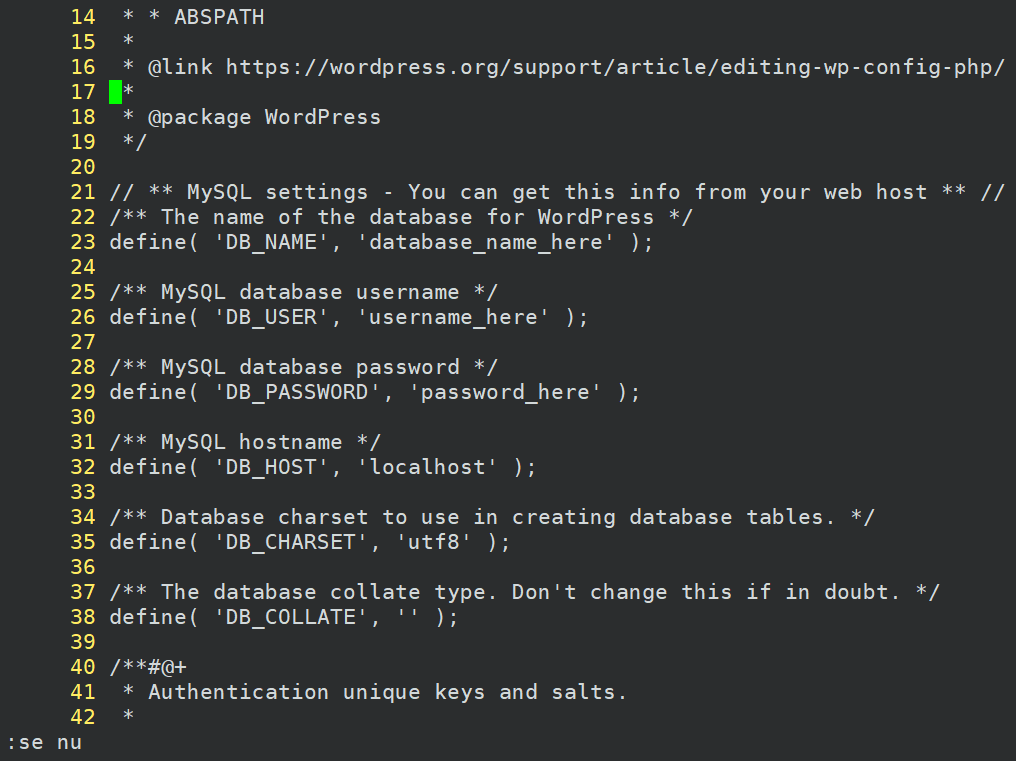
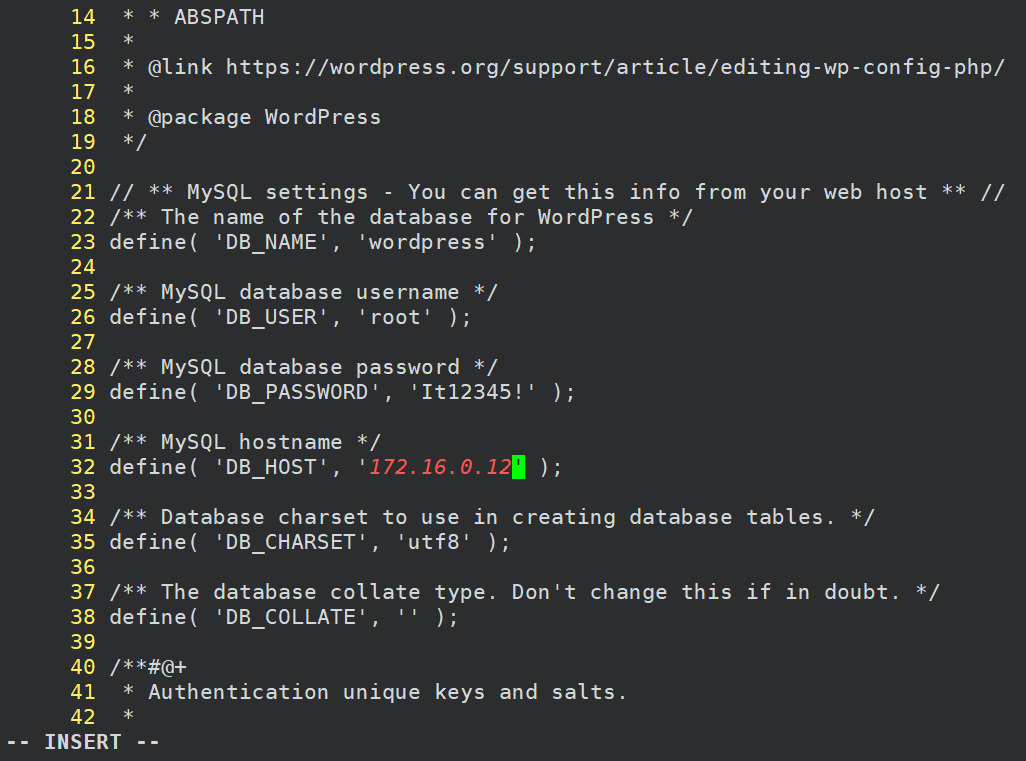
위처럼 수정해주자
수정했다면 3번 서버의 데이터 베이스에
wordpress를 생성해주자
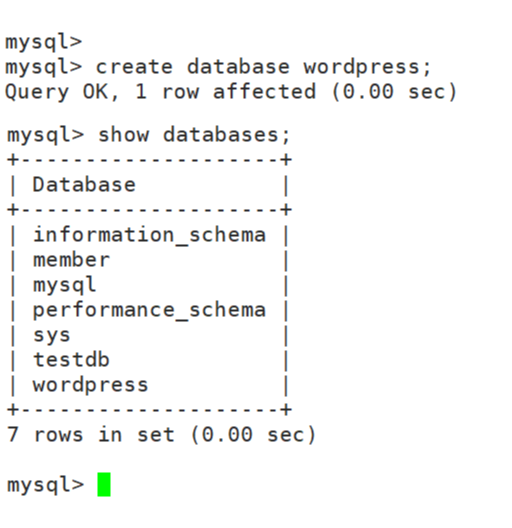
생성을 해줬으면 2번 서버의 http를 재시작 해주자
systemctl restart httpd그리곤 2번 서버 웹사이트에 재접속 하자
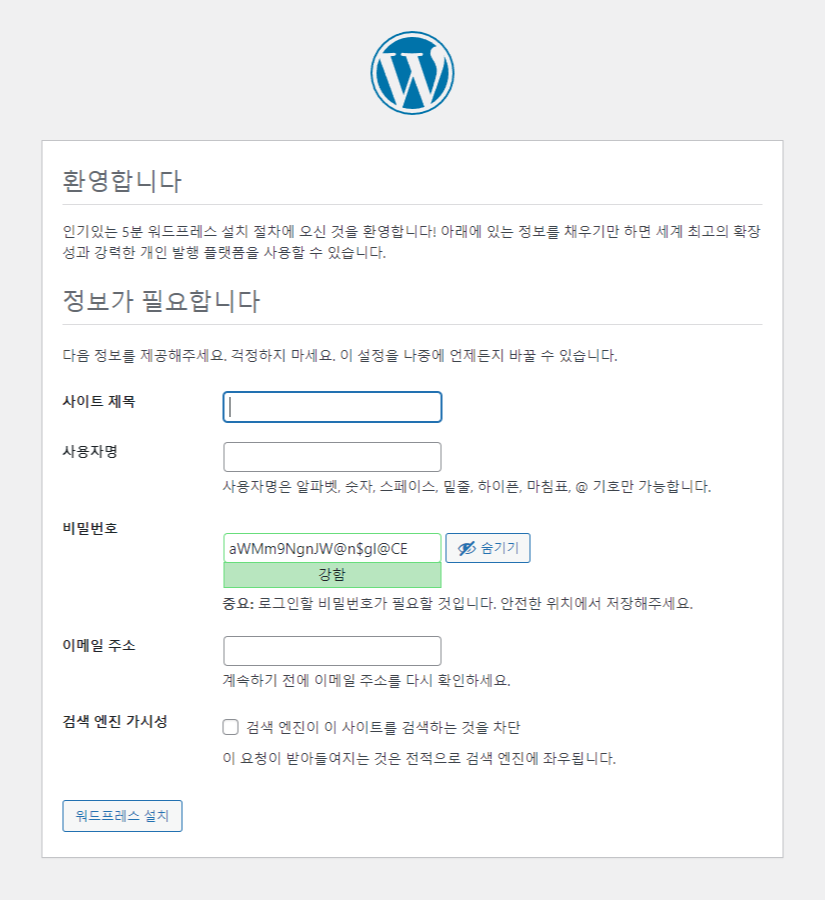
확실히 접속시 출력창이 바뀐 것을 알 수 있다.
이제 각 내용을 원하는 대로 입력해주자

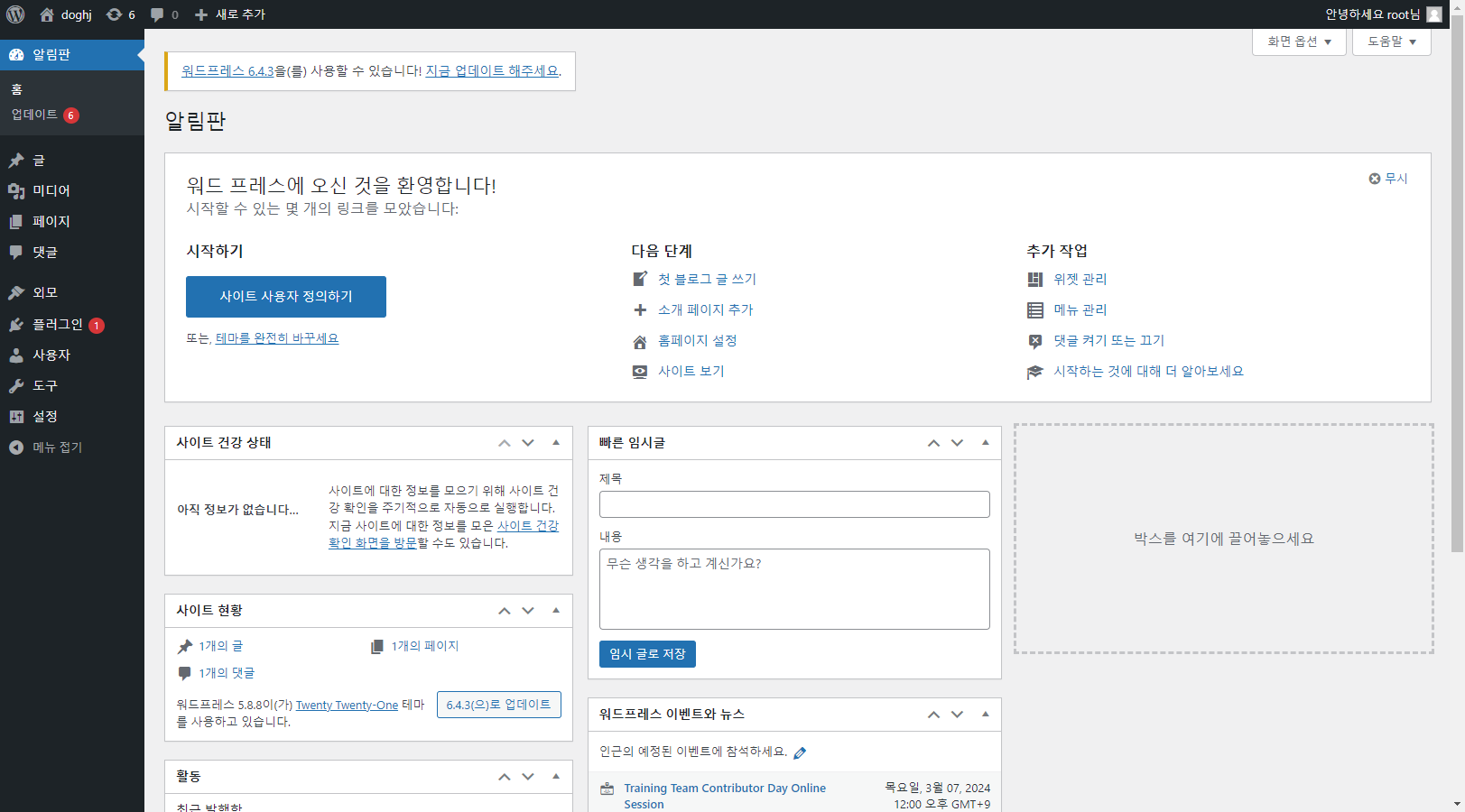
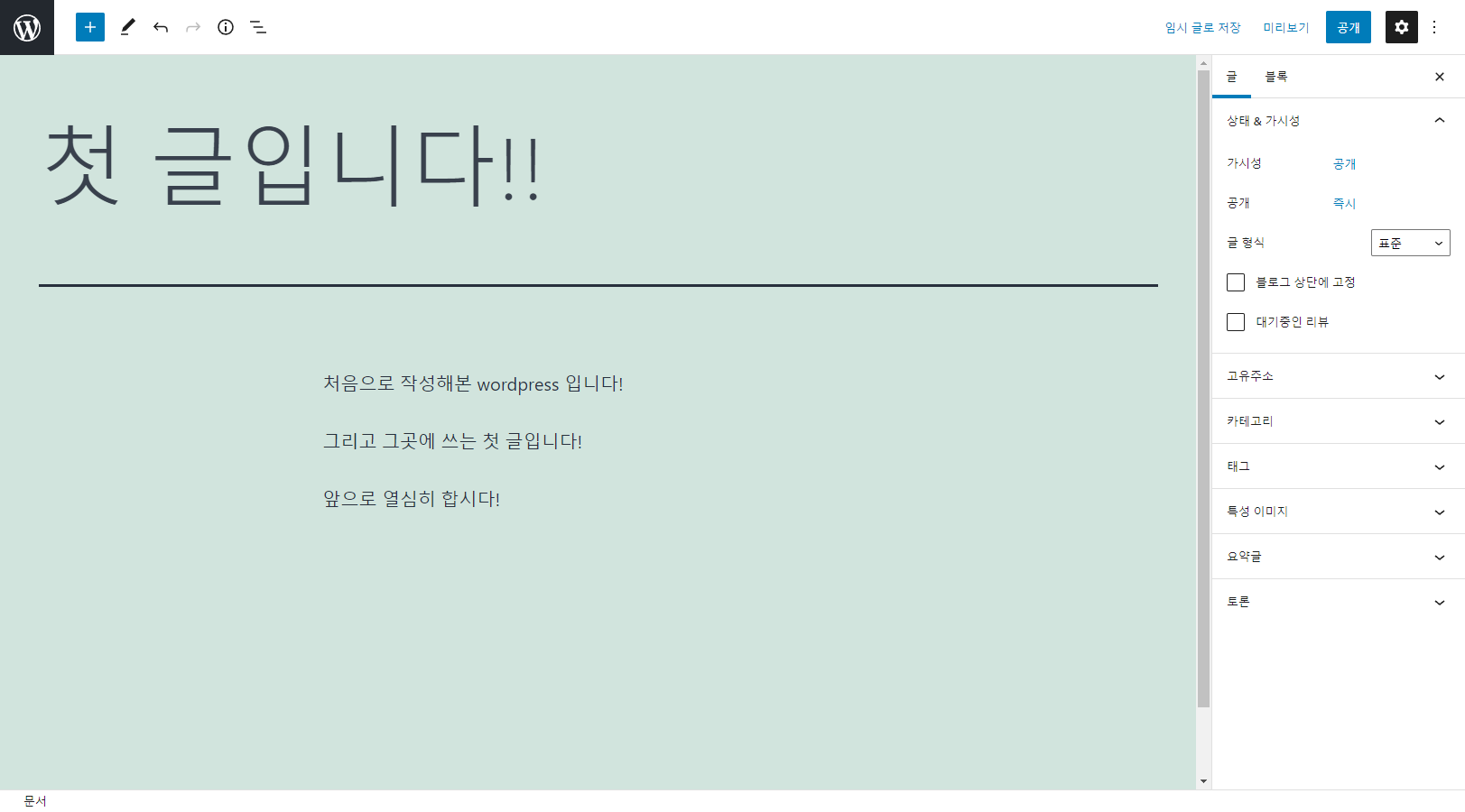

이제 위 사진처럼 사이트를 관리하고 글을 작성할 수 있게 됐다!!
이상으로 PHP웹사이트에 wordpress, db를
연결 해보았다!
'Linux > CentOS7' 카테고리의 다른 글
| Linux 27. XE로 웹서비스 (0) | 2024.05.07 |
|---|---|
| Linux 26 . php , DB, wordprocess 연결을 script로 자동화하기 (0) | 2024.02.27 |
| Linux 24 . MySql (0) | 2024.02.26 |
| Linus 23 . HAProxy (1) | 2024.02.25 |
| Linux 22 .quota (0) | 2024.02.22 |